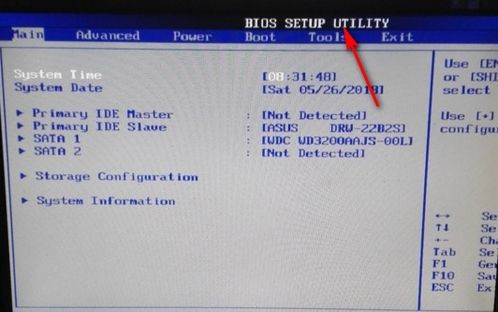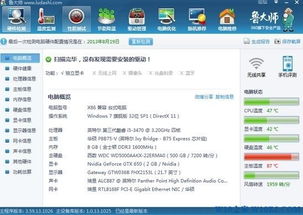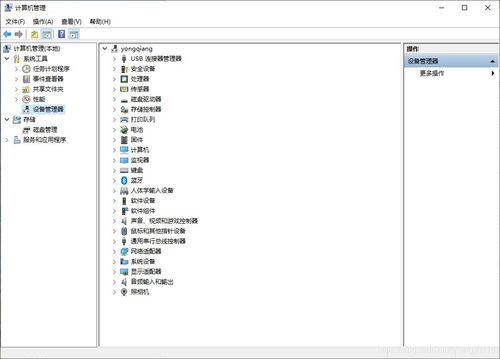华硕主板安装Windows 10的BIOS设置指南
华硕主板装Win10,BIOS设置全攻略,轻松搞定系统安装!
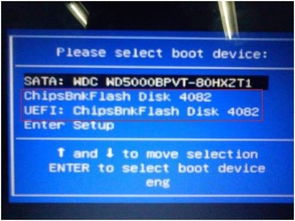
在追求高效与稳定的计算机使用体验中,Windows 10以其卓越的性能和丰富的功能,成为了众多用户的首选操作系统。而对于使用华硕主板的用户来说,如何在BIOS中进行正确设置,以确保Windows 10系统的顺利安装与运行,无疑是一个值得深入探讨的话题。本文将详细指导您如何通过华硕主板的BIOS设置,轻松搞定Windows 10系统的安装,让您的电脑焕发新生!

一、准备工作:了解BIOS与UEFI

在深入BIOS设置之前,我们首先需要明确BIOS(Basic Input/Output System)与UEFI(Unified Extensible Firmware Interface)的区别。BIOS是传统的主板固件,负责初始化硬件、加载操作系统等;而UEFI则是BIOS的现代替代品,提供了更快、更安全、更灵活的启动过程。华硕主板大多支持UEFI,但BIOS设置的基本流程相似。
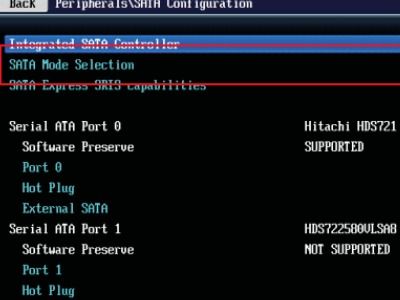
二、进入BIOS设置界面
1. 重启电脑:首先,确保您的华硕主板已连接好所有必要的硬件,包括显示器、键盘等。然后,重启电脑。
2. 进入启动菜单:在重启过程中,当屏幕出现华硕主板的LOGO时,迅速按下键盘上的特定按键(通常是Delete键、F2键或Esc键,具体取决于您的主板型号),以进入BIOS或UEFI设置界面。
3. 浏览BIOS界面:进入BIOS设置界面后,您会看到各种选项和菜单。这些选项通常按类别分组,如“Main(主要)”、“Advanced(高级)”、“Boot(启动)”、“Security(安全)”等。
三、Windows 10安装前的BIOS设置
1. 设置启动顺序
在BIOS界面的“Boot(启动)”菜单中,找到“Boot Option Priorities(启动选项优先级)”或类似选项。
使用键盘上的上下箭头键,将包含Windows 10安装介质的驱动器(如U盘、DVD光驱或SSD/HDD)移动到列表的最顶部,确保它成为首选启动设备。
保存设置并退出BIOS。通常,这可以通过按下F10键或选择“Save & Exit(保存并退出)”选项来完成。
2. 启用AHCI/RAID模式(如适用)
在“Advanced(高级)”菜单中,找到“SATA Configuration(SATA配置)”或类似选项。
根据您的硬盘类型和需求,选择“AHCI(高级主机控制器接口)”或“RAID(冗余阵列独立磁盘)”模式。对于大多数用户来说,AHCI模式是一个不错的选择。
保存设置并退出BIOS。
3. 禁用安全启动(可选)
在“Security(安全)”菜单中,找到“Secure Boot(安全启动)”选项。
如果您的Windows 10安装介质或驱动程序不支持安全启动,您可能需要将其禁用。将“Secure Boot State(安全启动状态)”设置为“Disabled(禁用)”。
注意:禁用安全启动可能会降低系统的安全性。请确保您了解此操作的潜在风险。
4. 调整CPU和内存设置(高级用户)
对于追求极致性能的高级用户来说,可以在“Advanced(高级)”菜单中调整CPU和内存的设置。
例如,您可以调整CPU的频率、电压、功耗限制等参数;或者调整内存的时序、频率等参数。
请注意,不正确的设置可能会导致系统不稳定或无法启动。在进行这些调整之前,请确保您已经充分了解相关知识,并备份好重要数据。
四、安装Windows 10
1. 插入安装介质:将包含Windows 10安装文件的U盘、DVD光驱或SSD/HDD插入电脑,并确保它已成为首选启动设备。
2. 重启电脑:按照之前的步骤重启电脑,并进入BIOS设置界面(如果之前已经设置好了启动顺序,则这一步可以省略)。
3. 开始安装:当电脑从安装介质启动时,您将看到Windows 10的安装界面。按照屏幕上的提示进行操作,包括选择语言、输入密钥(如果适用)、接受许可条款等。
4. 选择安装类型:在“选择要安装的操作系统”页面上,您可以选择“自定义:仅安装Windows(高级)”来手动选择安装分区。如果您希望保留现有的分区和数据,请务必小心操作。
5. 完成安装:接下来,Windows 10将开始复制文件、安装功能、更新注册表等过程。这可能需要一段时间,请耐心等待。
6. 初始化设置:安装完成后,您将需要完成一些初始化设置,包括选择区域设置、网络连接、用户账户等。
五、BIOS设置后的优化与调整
1. 更新BIOS/UEFI:为了确保您的华硕主板与Windows 10系统的最佳兼容性,建议定期检查并更新BIOS/UEFI版本。您可以从华硕官方网站下载最新的BIOS/UEFI更新程序,并按照说明进行操作。
2. 调整电源管理设置:在BIOS的“Power Management(电源管理)”菜单中,您可以调整电源计划、唤醒事件等设置,以优化电脑的能耗和性能。
3. 监控硬件状态:华硕主板通常配备了丰富的硬件监控功能。在BIOS的“Monitoring(监控)”菜单中,您可以查看CPU温度、电压、风扇转速等关键信息,以确保您的硬件处于健康状态。
4. 启用快速启动:在“Boot(启动)”菜单中,找到“Fast Boot(快速启动)”选项并将其启用。这将缩短电脑的启动时间,提高系统的响应速度。
通过以上步骤,您已经成功地在华硕主板上安装了Windows 10系统,并对BIOS进行了必要的设置与优化。现在,您可以尽情享受Windows 10带来的卓越性能和丰富功能了!无论是工作、学习还是娱乐,Windows 10都将为您带来前所未有的流畅体验。
- 上一篇: 75A、75B、75C、75D内衣分别代表什么意思?
- 下一篇: 度分秒单位换算全攻略
-
 优化华硕主板BIOS设置指南资讯攻略11-18
优化华硕主板BIOS设置指南资讯攻略11-18 -
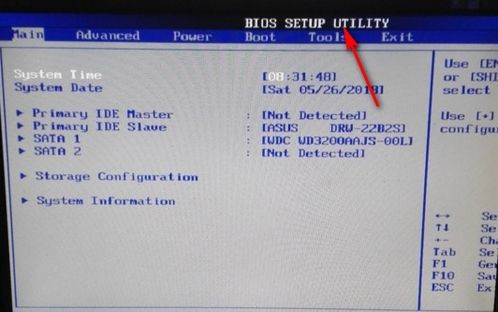 华硕电脑BIOS设置教程资讯攻略11-18
华硕电脑BIOS设置教程资讯攻略11-18 -
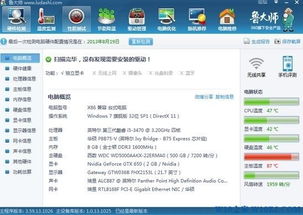 如何在Win10系统中查看CPU温度?资讯攻略12-03
如何在Win10系统中查看CPU温度?资讯攻略12-03 -
 Win10打印机添加指南:轻松搞定打印设置资讯攻略12-05
Win10打印机添加指南:轻松搞定打印设置资讯攻略12-05 -
 Win10电脑开机密码轻松设置与更改指南资讯攻略11-15
Win10电脑开机密码轻松设置与更改指南资讯攻略11-15 -
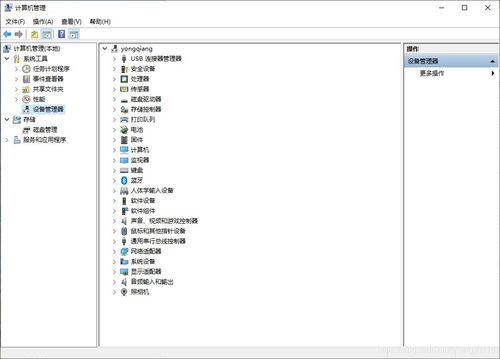 Windows 10强制设置NVIDIA独立显卡为默认显卡的方法资讯攻略11-01
Windows 10强制设置NVIDIA独立显卡为默认显卡的方法资讯攻略11-01